갤럭시에서 화면을 나눠 애플리케이션 2개 실행하는 분할화면(App Pair) 기능을 제공하고 있습니다.
카카오톡으로 메시지를 보내면서 삼성 브라우저로 인터넷을 하는 등의 멀티태스킹이 가능하며 동시에 실행할 앱 2개를 단축 아이콘으로 설정해서 사용하는 것 또한 가능합니다.
분할화면 기능은 화면이 큰 스마트폰일수록 활용도가 더욱 높은 기능인데 사용자에 따라서는 동영상 앱을 동시에 실행하고 싶은 경우도 있습니다. 특히 스포츠 중계와 같이 같은 상황이지만 해설이 달라 동시에 2개의 영상을 함께 봐야 할 때가 그 예인데요.
다만 갤럭시에서는 기본적으로 소리가 2개 이상 재생되면 화면에 표시되는 애플리케이션에 우선순위가 생겨서 하나의 매체에서만 소리가 나게 됩니다. 이러한 동작은 분할화면에서도 마찬가지로 마지막에 실행된 앱에서만 소리가 나며 나머지 한쪽 소리는 무음이 되어 동시에 오디오 재생이 되지 않는 것인데요.
이 경우 갤럭시에서 제공하는 확장 기능을 통해 여러 앱의 소리를 동시에 재생할 수 있으며 자세한 방법은 다음과 같습니다.
목차
Sound Assistant 갤럭시 동시 오디오 재생 설정
Good Lock의 Sound Assistant는 오디오 관련 기능을 확장하는 플러그인으로 사운드 패널, 음량 제어와 같은 부가 기능을 제공하고 있습니다.
이 중에서 멀티 사운드 옵션을 사용하면 여러 앱에서 출력되는 오디오를 동시에 들을 수 있으며 개별적으로 볼륨 조절이 가능하게 됩니다.
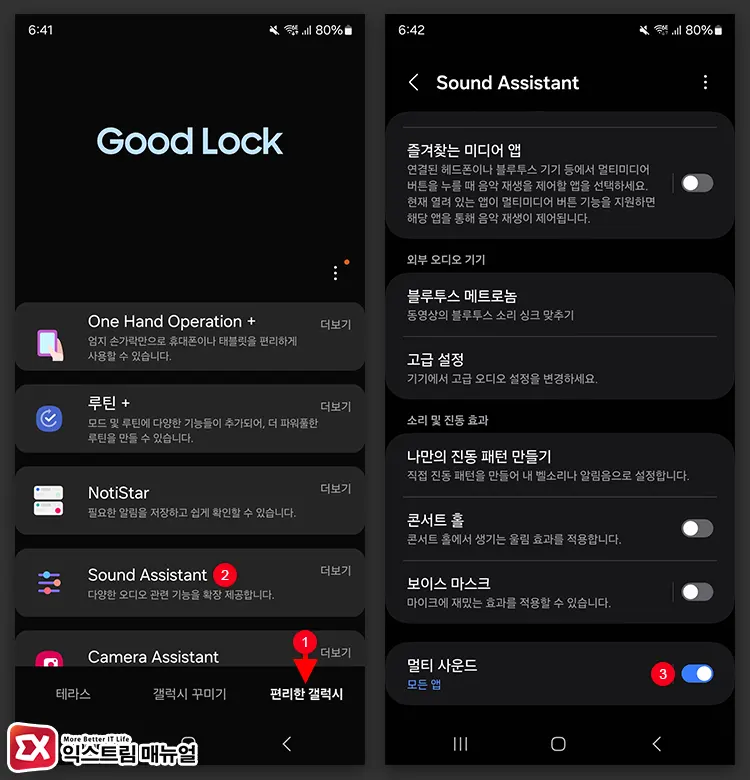
Good Lock 앱을 실행한 다음 편리한 갤럭시 메뉴로 이동합니다. 그리고 Sound Assistant를 선택해 추가적으로 설치합니다.
그리고 Sound Assistant 기능을 활성화 한 다음 가장 아래에 있는 멀티 사운드 옵션을 켭니다.
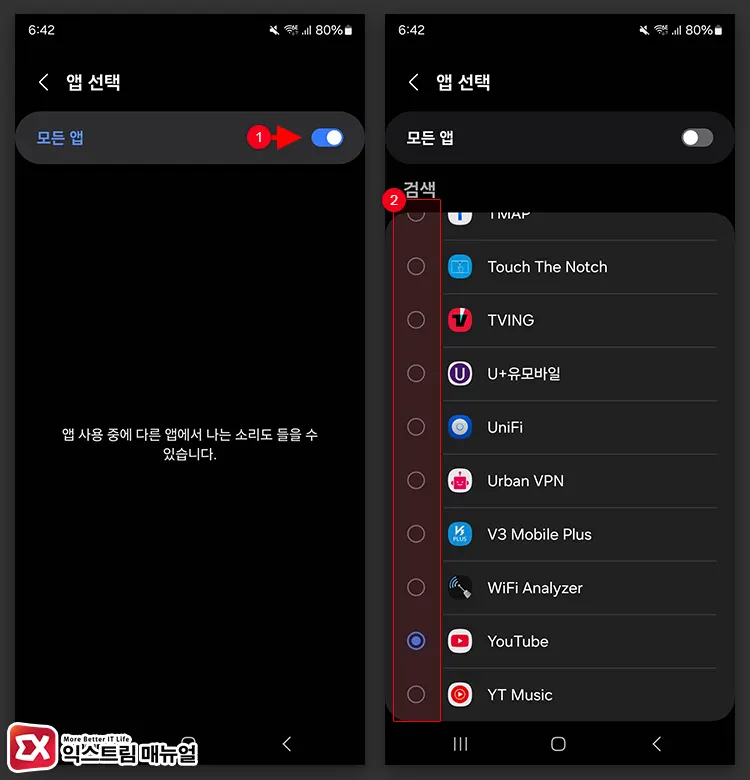
멀티 사운드를 활성화 하면 기본적으로 모든 앱의 소리가 동시 재생됩니다. 만일 특정 앱의 소리만 동시에 재생되게 하려면 멀티 사운드의 모든 앱 옵션을 끄고 소리를 재생할 앱만 별도로 선택합니다.
멀티 사운드 음량 조절 방법
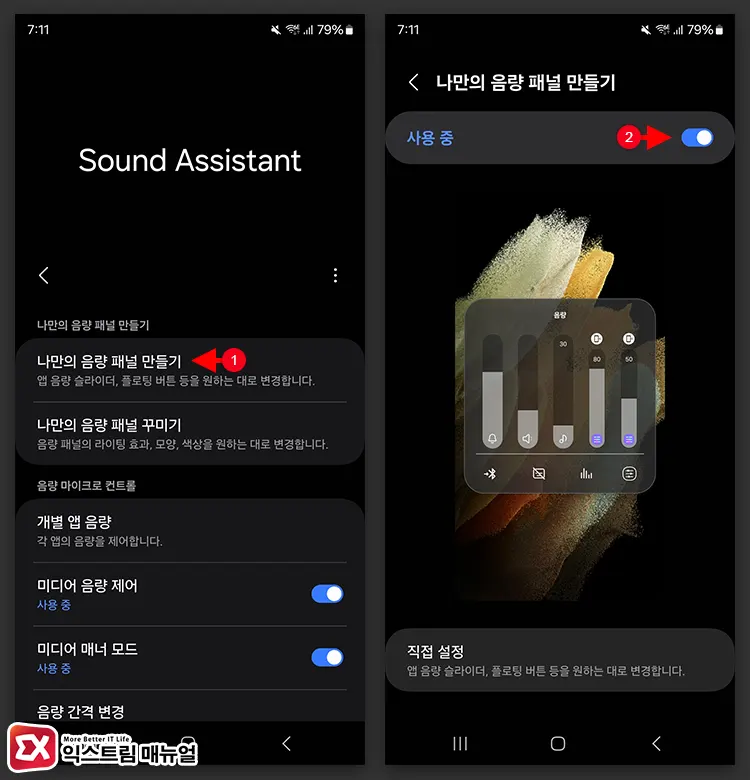
동영상 소리를 개별적으로 조절하려면 음량 패널을 사용해야 합니다. Sound Assistant에서 나만의 음량 패널 만들기를 사용하게 설정합니다.
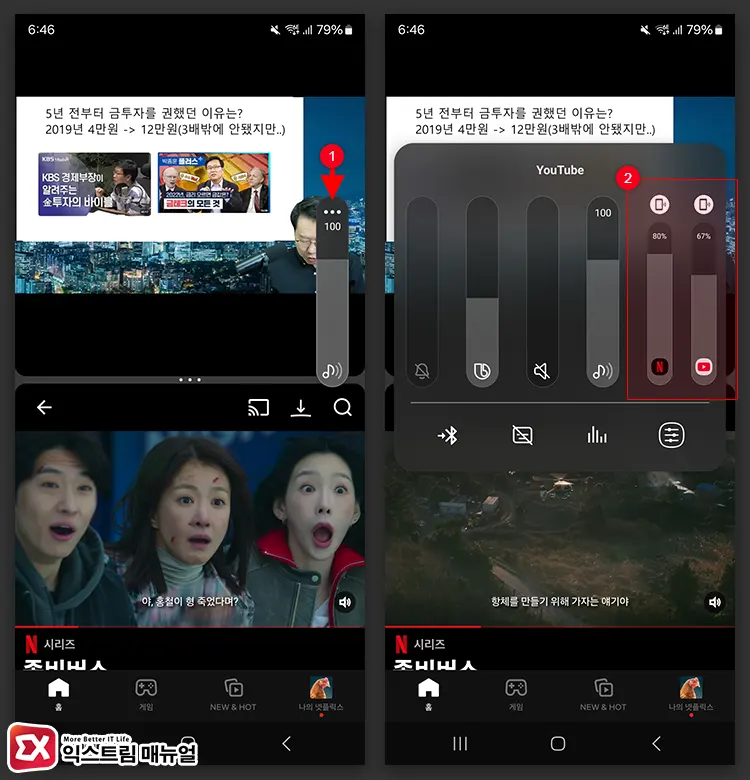
화면이 분할된 상태에서 동시에 2개 앱을 실행해 소리가 재생될 때 스마트폰 우측에 있는 볼륨 키를 한 번 누르면 음량 패널이 팝업됩니다.
음량 패널의 ··· 버튼을 누르면 현재 실행되는 애플리케이션의 볼륨이 각각 표기되며 개별적으로 볼륨 조절을 할 수 있습니다.
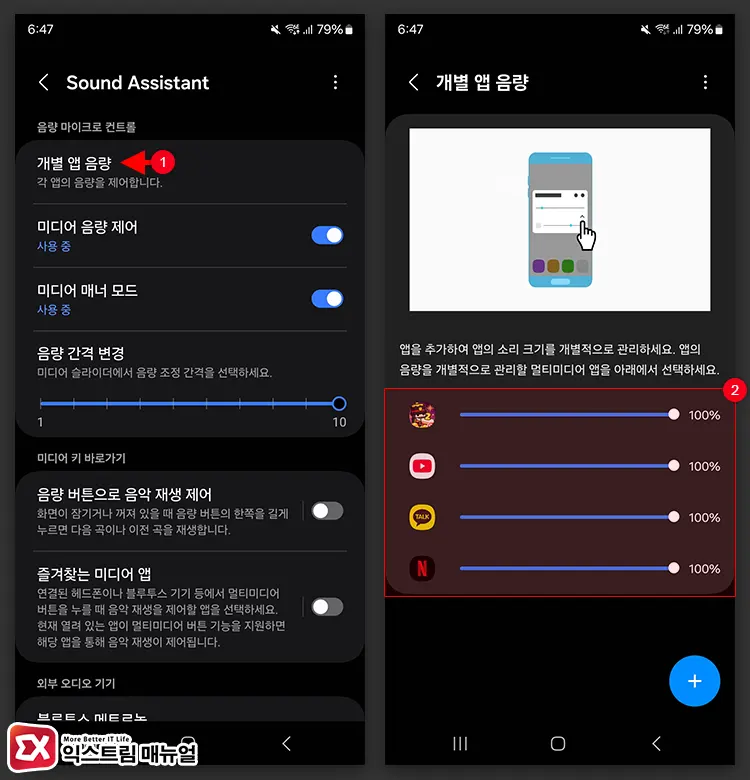
앱을 실행할 때 볼륨 크기를 미리 지정하는 것도 가능합니다. Sound Assistant에서 개별 앱 음량을 선택한 후 앱의 소리 크기를 설정합니다.
이 소리 크기는 앱을 실행했을 때 기본값이 되며 한 번 이상 실행된 앱이 목록에 표시되며 + 버튼으로 앱을 추가할 수도 있습니다.
마치며
스포츠를 좋아하는 사용자라면 여러 영상을 동시에 재생하는 일이 빈번한데요. 아무래도 해설마다 영상의 재미가 달라지고 해외에서 중계하는 상황과 국내 상황이 다를 수 있어서 분할 화면을 종종 이용하게 됩니다.
컴퓨터라면 손쉽게 개별적으로 볼륨을 조절할 수 있는데, 스마트폰에서는 기기의 한계가 있어서 소리를 동시에 재생하는 방법조차 있는지 모르는 사용자도 많은데요. 위 방법을 사용하면 동영상 뿐만 아니라 음악, 브라우저 소리를 다른 앱과 동시에 재생할 수 있으니 환경에 맞춰 사용해 보시길 바랍니다.



